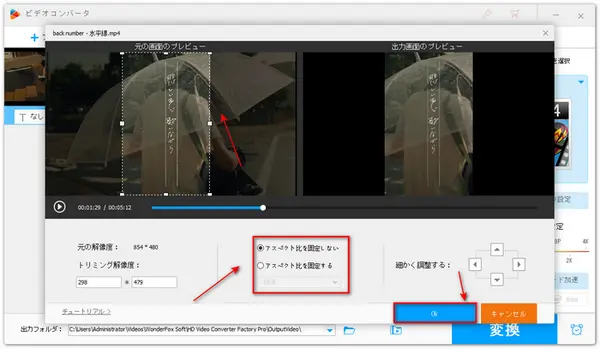
YouTubeやInstagram、TikTokなどで画面上下左右に黒い帯が付いている動画を見たことがありますか?黒い帯が付いている原因を知っていますか?それは、投稿した動画のアスペクト比はプラットフォームの推奨アスペクト比と一致しないからです。例えば、TikTok動画をTwitterにアップロードすると、動画の画面左右に黒い帯が付いています。
現在、「16:9」と「9:16」などのアスペクト比はSNSでよく使われます。例えば、YouTubeの標準アスペクト比は「16:9」で、TikTok、YouTubeショート、Instagramなどは「9:16」です。
異なるSNSに動画をアップロードするために、動画のアスペクト比を変更する場合がありますね。それでは、この記事を読んで、Windows10/11で動画のアスペクト比(横縦比)を変更する方法を学びましょう。
Windows10/11で動画のアスペクト比を変更したい場合は、動画編集ソフトWonderFox HD Video Converter Factory Proをおすすめします。このWindows10用の動画編集ソフトはMP4/MOV/AVI/WMV/MKV/MPGなど様々な動画形式に対応しています。
動画の画質の劣化なしにアスペクト比を変更することができます。このソフトには「3:1」や「4:3」、「16:9」など多くのアスペクト比が用意されています。また、このソフトに内蔵されている編集機能を使ったら、動画のトリミングや分割、回転、クロップ、字幕追加、音量調整、フィルター追加などを簡単に行うことができます。
WonderFox HD Video Converter Factory Proを起動します。メイン画面で「変換」機能を選択します。そして、「ファイル追加」をクリックして、動画をソフトに追加します。次に、画面右の形式アイコンをクリックしてお好みの出力形式を選択します。
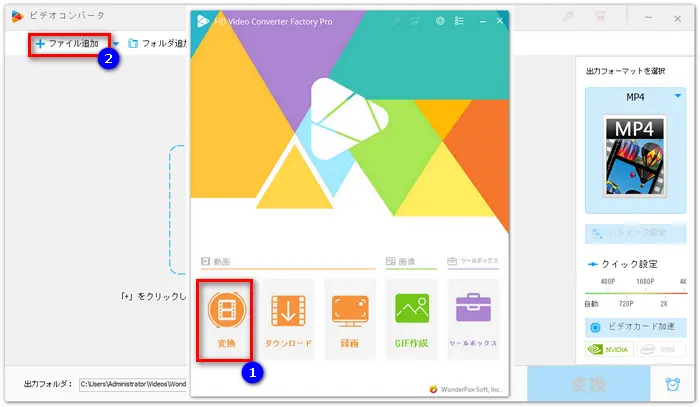
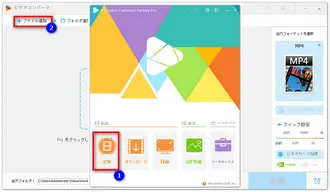
画面右の「パラメータ設定」で「縦横比」のドロップダウンリストを開き、動画のアスペクト比を「4:3」、「16:9」、「37:20」または「47:20」に変更することができます。
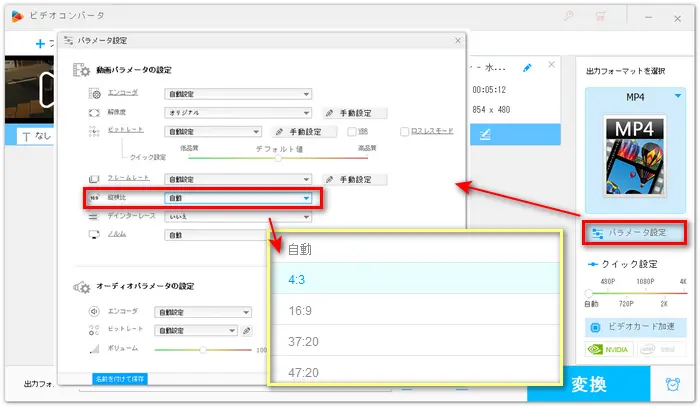
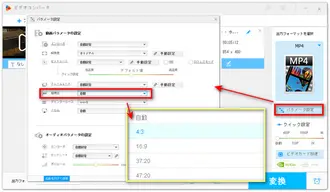
もう一つの方法は、このソフトの「クロップ」編集機能で動画のアスペクト比を変更します。まず、「クロップ」をクリックして、動画のクロップ編集画面を開きます。ここでは、固定のアスペクト比を選択するだけでなく、動画のアスペクト比をカスタマイズすることもできます。
「アスペクト比を固定する」を選択すると、下のドロップダウンリストから直接固定のアスペクト比を選択することができます。その後、プレビュー画面で白い枠線をドラッグして、固定のアスペクト比で動画の画面サイズを指定します。
また、「アスペクト比を固定しない」を選択すると、プレビュー画面で白い枠線をドラッグするか、トリミング解像度で数値を入力してアスペクト比をカスタマイズすることができます。
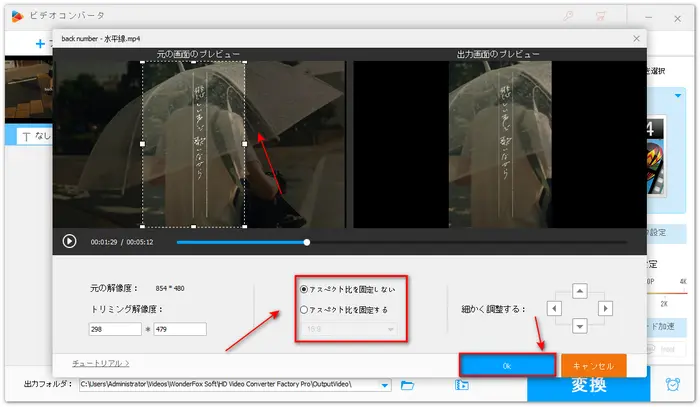
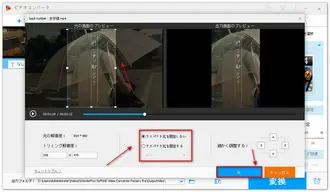
アスペクト比の変更が終わったら、出力先を設定して、動画を出力しましょう。まず、画面下の「▼」をクリックして動画の出力フォルダを指定します。最後に、「変換」をクリックすると、アスペクト比変更後の動画をWindows10/11に出力することができます。
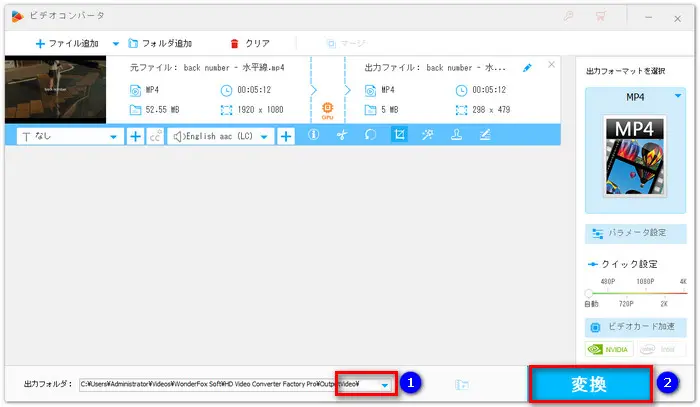
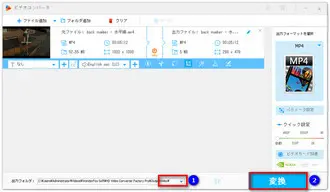
Windows10/11に搭載されている「フォト」アプリで動画のアスペクト比を変更することもできます。でも、「フォト」アプリの更新に伴い、縦横比変更機能も変更されました。「フォト」の最新バージョンには、縦横比が「16:9横」、「4:3横」、「9:16縦」と「3: 4縦」の4種類しか用意されていません。
Windows10/11の「フォト」で動画のアスペクト比を変更する手順:
画面左下のスタートメニューから「フォト」を起動します。フォトの「ビデオエディター」を選択します。「新しいビデオプロジェクト」をクリックして、編集作業を開始します。動画の名前を指定して、「OK」をクリックします。
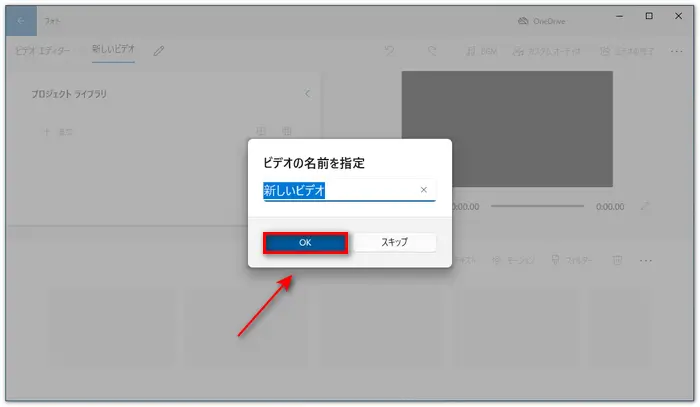
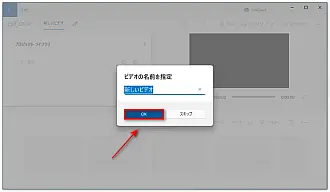
そして、アスペクト比を変更したい動画ファイルを「プロジェクトライブラリ」に追加します。次に、「プロジェクトライブラリ」から「ストリートボード」に動画ファイルを配置します。
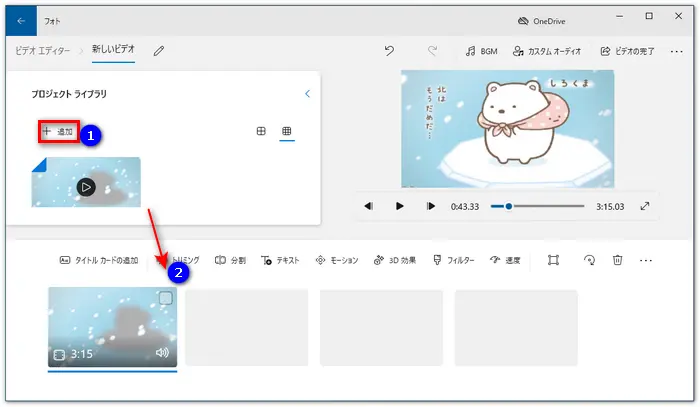
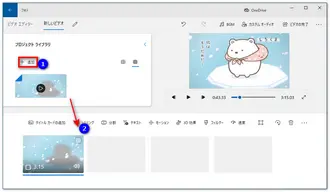
下の図のように、右上の「…」をクリックすると、「16:9横」というアイコンが表示されます。このアイコンをクリックすると、「16:9横」と「4:3横」を選択することができます。また、下の「縦向きで作成する」をクリックすると、「9:16縦」と「3: 4縦」を選択することもできます。
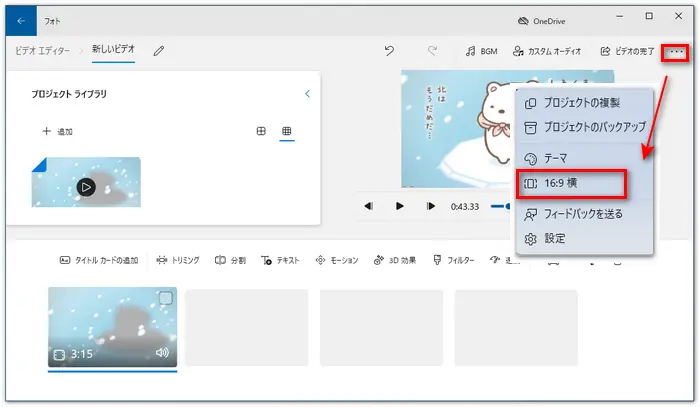
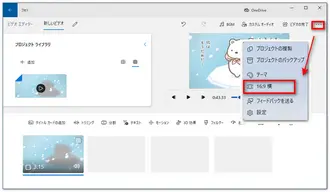
完了したら、動画をWindows10/11に出力しましょう。画面右上にある「ビデオの完了」をクリックします。動画の画質は、高(1080p)、中(720p)、低(540p)から選択することができます。画質を選択して、「エクスポート」ボタンをクリックすると、アスペクト比変更後の動画をWindows10/11に出力することができます。
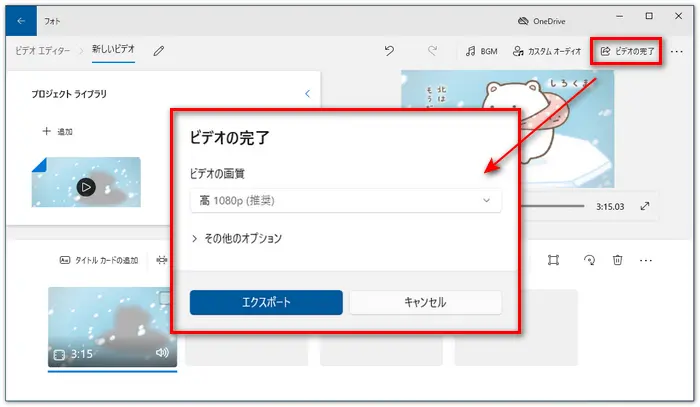
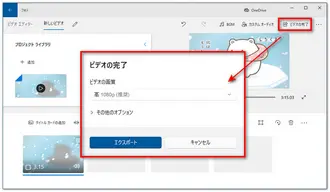
以上、Windows10/11で動画のアスペクト比を変更する方法を紹介しました。今回紹介したソフト以外にも、「Avidemux」や「Aviutl」など、動画のアスペクト比を変更できるWindows10/11に対応した編集ソフトが多くあります。興味があるなら使ってみてもいいです。
利用規約 | プライバシーポリシー | ライセンスポリシー | Copyright © 2009-2025 WonderFox Soft, Inc. All Rights Reserved.